No poder abrir un buzón compartido puede ser realmente frustrante, especialmente si necesita cierta información o un archivo en particular para completar una tarea relacionada con el trabajo. Si es un administrador de TI, este problema puede ser aún más estresante porque constantemente se le pregunta cuándo se solucionará el problema.
No entre en pánico, incluso si tiene una fecha límite acercándose rápidamente, puede solucionarlo rápidamente con la ayuda de esta guía de solución de problemas.
Notas importantes:
- Tenga en cuenta que una cuenta vinculada en un dominio subsidiario no puede acceder a ciertos buzones de correo compartidos alojados en Outlook 2016 y versiones posteriores. Los usuarios de estas cuentas deberían poder acceder a OWA y Outlook 2013 sin ningún problema. Sin embargo, no pueden abrir el buzón en Outlook 2016 y versiones más recientes o Office 365 de Outlook.
- Si este problema ocurre después de otorgar a un usuario acceso completo al buzón de correo compartido, espere unas horas y vuelva a intentarlo. Es posible que la cuenta necesite más tiempo para sincronizarse con el servidor alojado.
Qué hacer si no puede acceder a un buzón compartido en Office 365
1. Cambie la configuración de su buzón
Aquí hay una solución que ha funcionado para muchos usuarios: Primero, elimine el buzón compartido de Outlook. Luego, mueva la respuesta a la dirección de nuevo a la dirección original y agréguela nuevamente a Outlook.
Básicamente, debe restablecer la política de direcciones de correo electrónico para volver a establecer la dirección problemática como Dirección de respuesta.
2. Habilite el descubrimiento automático
- Primero, cree su registro de detección automática de DNS con su proveedor de DNS
- Abre el Panel de control e ingrese un correo electrónico en el cuadro de búsqueda
- Seleccione su versión de correo electrónico y haga clic en Mostrar perfiles
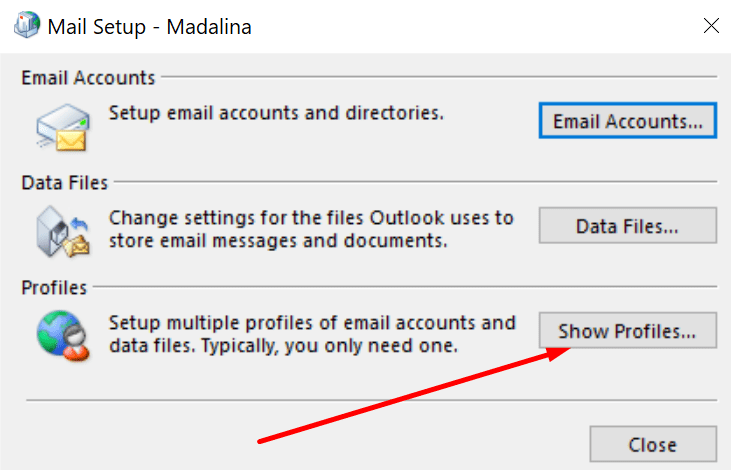
- Haga clic en Agregar para crear un nuevo perfil e ingresar toda la información requerida
- Espere a que Outlook encuentre la configuración del servidor
- Cuando el Aviso de detección automática aparece en la pantalla, haga clic en Permitir
- Introduzca su dirección de correo electrónico y contraseña
- Debería recibir la confirmación de que la configuración de su servidor se ha configurado correctamente → toque Finalizar.
3. Eliminar la asignación automática de buzones de correo compartidos.
La asignación automática es una característica útil de Office 365 que asigna el contenido del buzón compartido a su cuenta de Outlook. Sin embargo, a veces esta característica puede causar varios problemas de rendimiento cuando los usuarios inician Outlook para Office 365.
La desactivación de la asignación automática podría resolver el problema.
- Utilice PowerShell de forma remota y conectarse a Exchange Online
- Elimine los permisos de acceso completo y la asignación automática ejecutando este comando: Eliminar-MailboxPermission -Identidad
-Usuario .-AccessRights FullAccess - Pruebe si el acceso al buzón de correo compartido ya está disponible.
Espero que el problema se resuelva ahora. Si tiene algún consejo adicional sobre cómo solucionar este problema del buzón de correo compartido, háganoslo saber en los comentarios a continuación.